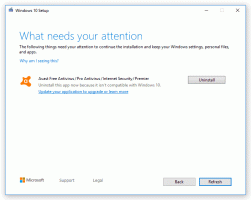השבת אפקטים חזותיים של עיצוב שוטף ב-Windows 10
עם Windows 10 Fall Creators Update, מיקרוסופט הציגה את החזון שלה לעתיד של עיצוב ממשק משתמש. החברה החלה להוסיף עוד ועוד אלמנטים של Fluent Design לאפליקציות הצד הראשון שלה, כולל תפריט התחל, מחשבון, מפות, Store ו-Groove Music. אם אתה לא מרוצה מהמראה המחודש הזה של אפליקציות, הנה איך אתה יכול להוציא אותו ממנו.
פרסומת
Fluent Design הוא ממשק המשתמש הקרוב של Windows 10, הידוע בעבר בשם הקוד שלו "Project NEON". זוהי שפת עיצוב חדשה המתמקדת בפשטות ועקביות יחד עם אנימציות מגניבות. זה גם מוסיף אפקטים דמויי Aero Glass של Windows 7 למסגרת האפליקציה האוניברסלית ולפקדים.
ההיבטים העיקריים של Microsoft Fluent Design System הם כדלקמן.
חוֹמֶר: פתרון גרפי המחקה את התחושה ה"חושית והממריצה" של החומרים מהם עשויים הדברים סביבנו.
תְנוּעָה: קבוצה של אנימציות שנותנות מושג כיצד לקיים אינטראקציה עם רכיבי ממשק משתמש חדשים כמו תפריט אפליקציה שנפתח או מפנה את תשומת ליבו של המשתמש לפקדים ונשופים המופיעים על המסך.
אוֹר: הדגשות רכות של כפתורים ותכונות חשובות למשוך את תשומת ליבו של המשתמש.
עוֹמֶק: אנימציות מעבר שעושות רושם של פתיחת הרמה הבאה או שכבת הנתונים שמוצגת על ידי האפליקציה.
הדוגמה הבאה מראה אלמנטים של עיצוב שוטף בהגדרות.

דוגמה נוספת היא אפליקציית סייר הקבצים המודרנית.
דוגמאות נוספות הן מוזיקת גרוב ו חנות Windows.
אפקטים אלה מסתמכים על אפקטים של שקיפות וטשטוש ב-Windows 10. אם תשבית אותם, תבטל ביעילות את העיצוב השוטף.
כדי להשבית אפקטים חזותיים של עיצוב שוטף ב-Windows 10, תעשה את הדברים הבאים.
- פתח את ה אפליקציית הגדרות.

- עבור אל התאמה אישית -> צבעים.
- בצד ימין, כבה את האפשרות אפקטי שקיפות.

זה ישבית את סיביות העיצוב הפלונט באופן מיידי.
לחלופין, אתה יכול להשתמש ביישומון מאפייני מערכת הקלאסי כדי לעשות את אותו הדבר. בואו נסקור את השיטה הזו.
השבת אפקטים חזותיים של עיצוב שוטף במאפייני מערכת מתקדמים
- ללחוץ לנצח + ר מקשי קיצור במקלדת. תיבת הדו-שיח 'הפעלה' תופיע על המסך. הקלד את הדברים הבאים בתיבת הטקסט והקש Enter:
מאפייני מערכת מתקדמים

- מאפייני מערכת מתקדמים ייפתחו. הקש על הגדרות כפתור ב- ביצועים סעיף על מִתקַדֵם לשונית.

- תיפתח תיבת הדו-שיח הבאה:
 ישנן מספר הגדרות קבועות מראש זמינות בחלק העליון של החלון.תן ל-Windows לבחור מה הכי טוב עבור המחשב שלי - מערכת ההפעלה תפעיל ותשבית באופן אוטומטי כמה אפקטים חזותיים שהיא קובעת שיפעלו בסדר על החומרה שלך.
ישנן מספר הגדרות קבועות מראש זמינות בחלק העליון של החלון.תן ל-Windows לבחור מה הכי טוב עבור המחשב שלי - מערכת ההפעלה תפעיל ותשבית באופן אוטומטי כמה אפקטים חזותיים שהיא קובעת שיפעלו בסדר על החומרה שלך.
התאם למראה הטוב ביותר - זה יאפשר את כל האפקטים החזותיים הזמינים.
התאם לביצועים הטובים ביותר - כל האפקטים החזותיים יהיו מושבתים.
המותאם אישית - זה יאפשר לך להפעיל או להשבית אפקטים חזותיים באופן ידני. לאחר שתשנה את תיבות הסימון ברשימה למטה, אפשרות זו תיבחר כברירת מחדל. -
כדי להשבית את העיצוב השוטף ב-Windows 10, סמן את התאם לביצועים הטובים ביותר אוֹפְּצִיָה. זה יסיר את הסימון מכל האפשרויות המאפשרות אפקטים חזותיים. השאר את האפשרויות הבאות מופעלות מכיוון שהן אינן קשורות להנפשות:
- הצג תמונות ממוזערות במקום סמלים
- הצג מלבן בחירה שקוף
- הצג את תוכן החלון תוך כדי גרירה
- קצוות חלקים של גופני מסך
- השתמש בצללים עבור תוויות סמלים של שולחן העבודה
 לחץ על 'החל' ולאחר מכן על 'אישור' וסגור את כל החלונות הפתוחים.
לחץ על 'החל' ולאחר מכן על 'אישור' וסגור את כל החלונות הפתוחים.
- ללחוץ לנצח + ר מקשי קיצור במקלדת. תיבת הדו-שיח 'הפעלה' תופיע על המסך. הקלד את הדברים הבאים בתיבת הטקסט והקש Enter:
כעת אלמנטי העיצוב השוטף ישביתו יחד עם אפקטים חזותיים מיותרים אחרים. ממשק המשתמש של מערכת ההפעלה יהיה מגיב יותר.